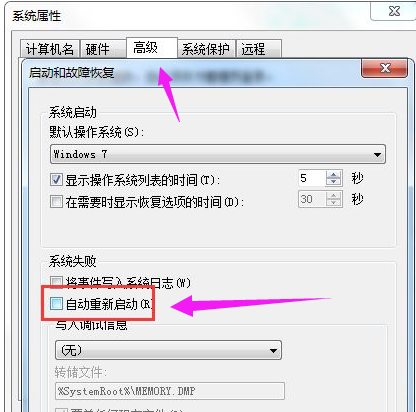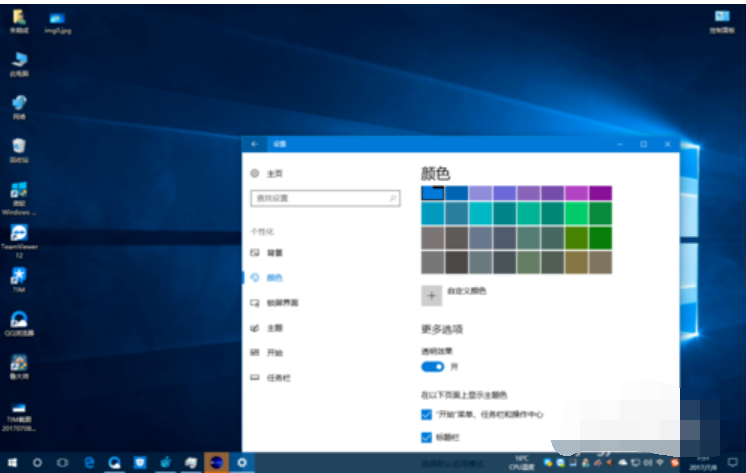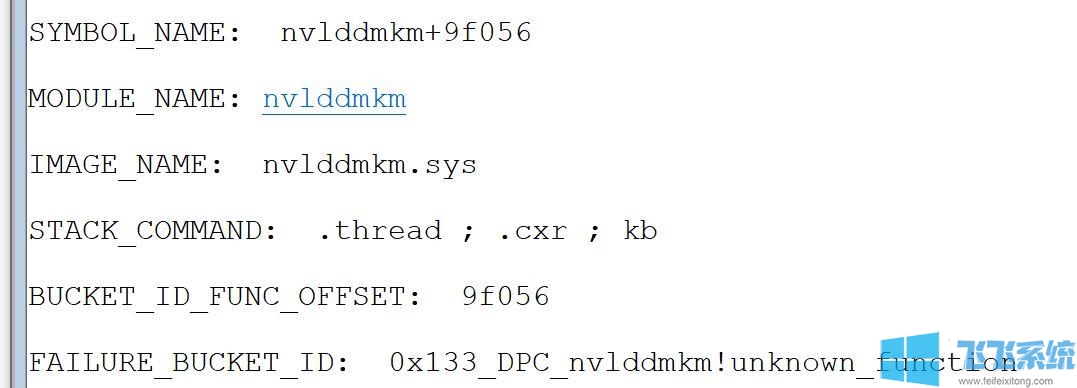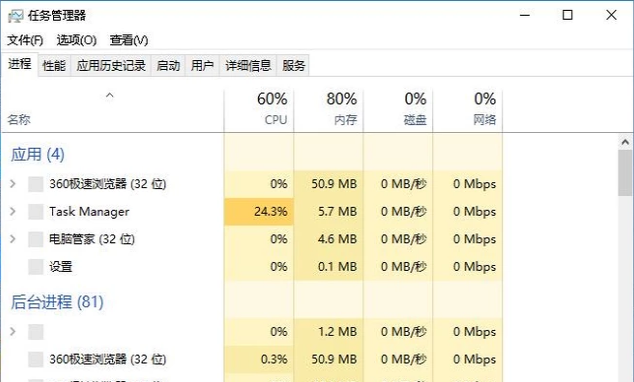- 编辑:飞飞系统
- 时间:2024-01-03
当我们使用电脑时,使用电脑快捷键可以有效提高文件处理速度,从而提高工作效率。有朋友问win10电脑键盘快捷键怎么自定义在哪里?首先,可以肯定的是,电脑键盘快捷键是可以自定义的。电脑自动键盘的定义方法是什么?我们来看看电脑键盘快捷键自定义教程。
win10电脑键盘快捷键怎么自定义?操作方法如下: 创建桌面快捷方式。
1. 打开命令提示符窗口。这可以通过在Cortana/搜索框中键入“cmd”,然后右键单击命令提示符并选择“以管理员身份运行”来完成。
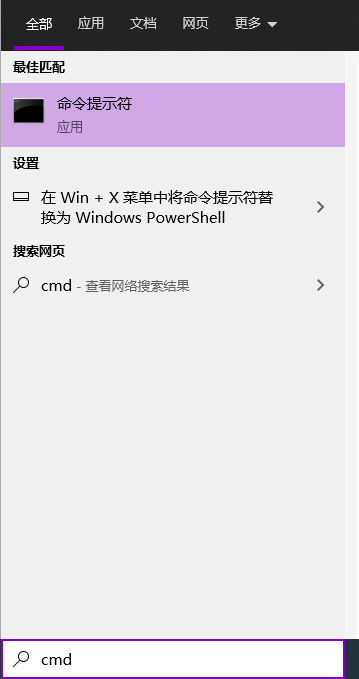
2. 在命令提示符处键入explorer shell:AppsFolder,然后按Enter。将出现一个包含所有应用程序列表的窗口。
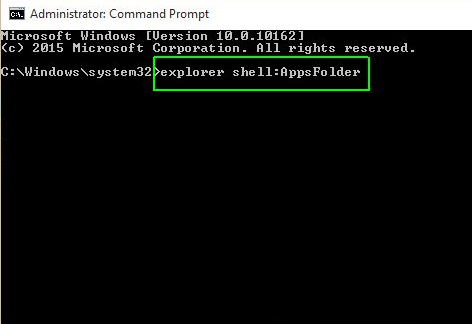
3. 右键单击应用程序并选择“创建快捷方式”。您可以通过将视图设置更改为“详细列表”来更轻松地查找应用程序,以便您可以在一列中查看所有图标。
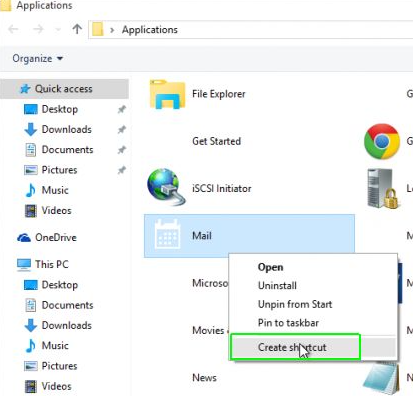
4. 当提示您是否想要在桌面上创建快捷方式时,单击“是”。桌面上出现一个新的快捷方式图标。

5. 右键单击新的快捷方式图标并选择属性。

6. 在快捷键字段中输入组合键。组合必须是CTRL + ALT + 字母/数字。
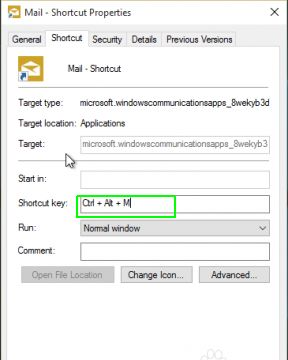
7. 单击“确定”按钮。
注意:记住不要使用相同的组合键两次。某些程序使用CTRL+ALT+键盘快捷键,并且在其窗口中也会启动。例如,在Photoshop 元素中,按CTRL + ALT + i 打开调整大小菜单。
以上是小编带来的全部内容win10电脑键盘快捷键怎么自定义,希望能够对大家有所帮助。